
Jack Hood
0
1505
129
Den grunnleggende forutsetningen for den personlige datamaskinen er å gjøre brukerens liv enklere. Men de verdige og repeterende dataoppgavene, for eksempel å sortere og flytte filer fra nedlastingsmappen, gjør akkurat det motsatte. De bremser oss og distraherer oss. Heldigvis finnes det applikasjoner som hjelper oss med å automatisere disse oppgavene i bakgrunnen og la oss fokusere på det som er viktig. For Mac-brukere er Hazel den beste av den gjengen.
Hazel-regler er ikke ment å være ødelagte
Hazel er en Mac System Preferences-rute som ser på en mappe og utfører spesifikke sett med handlinger hver gang visse sett med betingelser er oppfylt. Du kan legge til så mange mapper, betingelser og handlinger du vil. Legg til muligheten til å kjøre skript til det, og du har ubegrensede muligheter for hva du kan oppnå med Hazel.
For å begynne å bruke Hazel, må du opprette regler. Åpne Hazel i Systemvalg og legg til en mappe for å se på den venstre ruten.
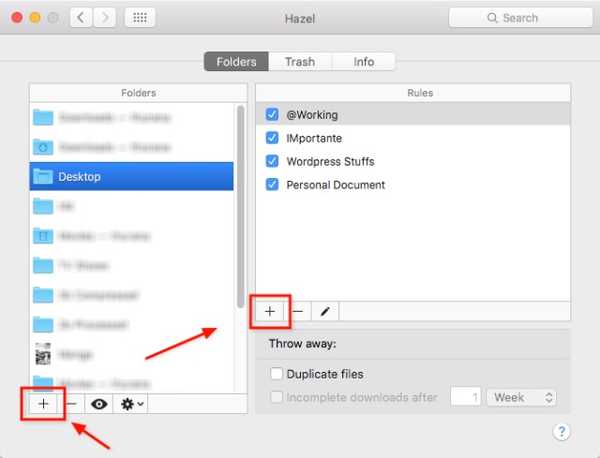
Deretter legger du til mens du velger den mappen regler på høyre rute. Regler er oppført i rekkefølge av betydning, den første regelen på listen vil bli kjørt før den andre, og så videre. Så hvis du vil kjøre A før B, sett A over B på listen. Du kan dra og slippe dem for å opprette ordren.
Å lage grunnleggende regel bør være enkelt nok:
- Gi regelen et navn.
- Sett Forhold (og Heklede forhold ved å holde Alternativ mens du klikker på I tillegg til knapp).
- Sett handlinger å gjøre når betingelsene er oppfylt.
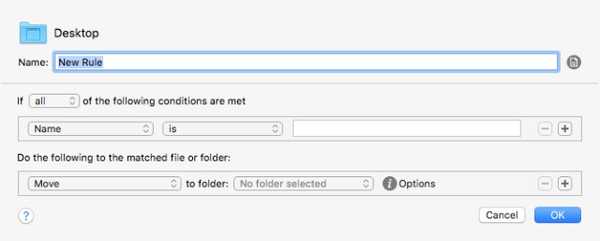
Hvis du vil lage lignende regler, kan du duplisere en annen eksisterende regel og endre innholdet.
Diving Deep in SubFolders
En av Hazels kule funksjoner er evnen til å se undermapper. I stedet for å legge til ti mapper i mappe A til Hazel og for eksempel lage lignende regler for hver av dem, kan du opprette hovedregler for mappe A og be Hazel om å bruke disse reglene på alle undermapper i mappe A.
For å gjøre det, bare legg til en regel for å se undermapper øverst i listen over regler for mappe A. Trinnene er:
- Lag en regel og gi den navnet "Se på undermapper" eller noe sånt.
- Still tilstanden til: Snill - er - mappe
- Sett handlingen til: Kjør regler for mappeinnhold
- Sett den regelen øverst.
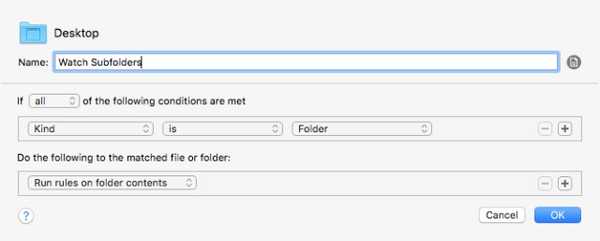
Etter det vil alle regler som du legger til i mappe A, også brukes på alle mappene inni den.
Legge til superkraft med søkelys og skript
For å lage mer avanserte regler lar Hazel brukere integrere Spotlight og skript til reglene.
Når du redigerer en regel, kan du bruke Spotlight-attributter i regelens tilstand ved å gå helt til bunnen av listen og velge Annen.
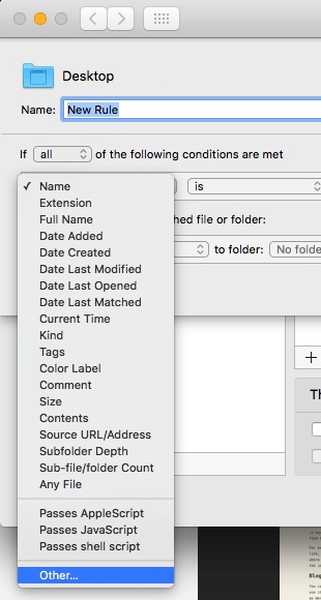
Listen over Spotlight attributter dukker opp. Du kan velge en av dem som tilstanden.
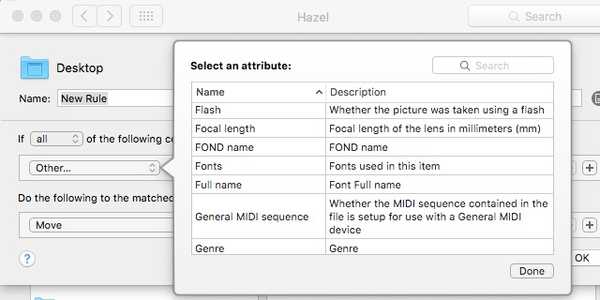
Du kan for eksempel angi at betingelsen skal være gyldig hvis varen bruker Verdana-skrift.
Spotlight-støtte betyr at du kan bruke hva som helst som kan identifiseres av Spotlight som en tilstand - og det dekker nesten alt.
Mens Spotlight-attributter går til forholdene, skript støtter hører til handlingsdelen. Du kan bruke Apple Script, Java Script, Shell Script og Automator Workflow. Oversettelse: du kan be Hazel om å gjøre nesten alt som din Mac kan gjøre.
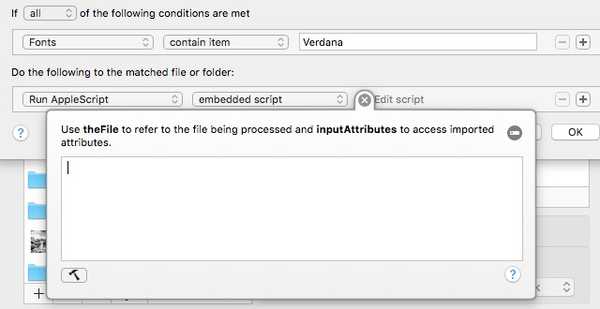
For å legge til et skript, velg en av skriptstøtten fra rullegardinlisten og bruk et ferdig skript eller kompilere det direkte i Hazel.
Sniker seg etter flere eksempleregler
Bruk av Hazel bør tilpasses individuelle behov. Men her er noen eksempler på min personlige bruk for å vise deg mulighetene. Vennligst referer til dette Hazel-forumet for flere casestudier.
1. Administrere Desktop og nedlastinger mappe
Både Desktop og Nedlastinger mappen er de praktiske stedene å slippe alt, og de kan være rotete på kort tid. Du kan bruke Hazel til å sortere innholdet og flytte filene til riktig sted automatisk.
For eksempel vil du flytte nedlastede TED-filmfiler fra Nedlastings-mappen til TED Talks-mappen i Filmer-mappen. Her er trinnene for å opprette regelen:
- Legg til mappe Nedlastinger i listen.
- Mens nedlastingsmappen er valgt, legger du til en regel i høyre rute.
- Gi regelen et navn.
- Under Forhold, sett Snill - er - film og Kilde URL / adresse - er - http://the_root_source_address_of_the_video.com/
- For å finne ut kildeadressen, Høyreklikk på en av videoene fra Finder og velg Få informasjon (eller velg og bruk Kommando + I).
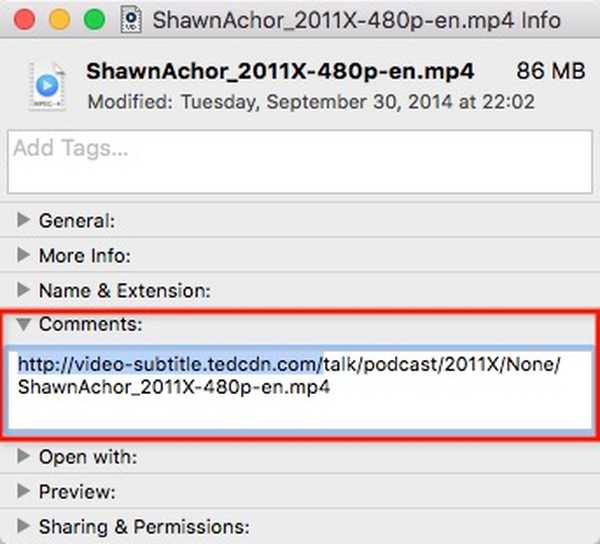
- Hver TED-video har annen nedlastingsadresse, men samme rotkilde. Ikke bruk den fullstendige adressen.
- Under handlinger, sett Flytt - til mappe - TED-samtaler. Du kan angi annen destinasjonsmappe hvis du vil.
- Du kan også legge til flere handlinger, for eksempel Legg til merkelapper og Vis varsel.
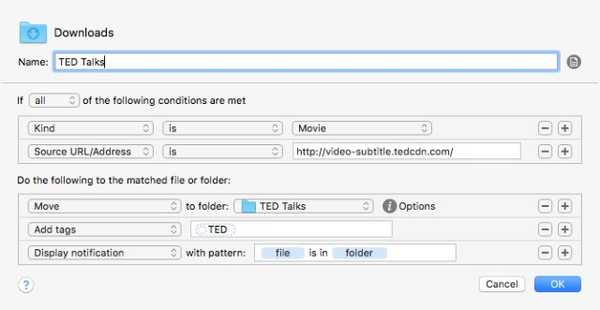
For å gjøre lignende ting med forskjellige typer filer, oppretter du andre regler. Du kan duplisere disse reglene og endre betingelsene og handlingene, eller opprette lignende regler for forskjellige mapper.
2. Behandle skjermbilder
Jeg tar mange skjermbilder for skrivingen min. Før jeg brukte Hazel, tok jeg skjermbilder, beskjær / endret størrelse på ønsket størrelse, merk dem, optimaliserte dem for nettet og flyttet dem til en bestemt mappe i henhold til prosjektene deres. Det er en veldig tidkrevende prosess.
Hazel kan ikke ta over alle trinnene, men det kan effektivisere dem. Men først satte jeg en ny arbeidsflyt for å støtte Hazel:
- Jeg må fremdeles ta skjermdumpene. Jeg bruker en dedikert app for å få skjermbilder innenfor den nødvendige størrelsesgrensen.
- Jeg må fortsatt kommentere bildene med bokser, pil og tekst etter behov.
- Men nå la jeg til et ekstra trinn når jeg lagret bildet. Jeg legger til en stikkord relatert til prosjektet. For eksempel vil skjermbilder for prosjekt A bli merket "A", prosjekt B vil bli merket "B", prosjekt Beebom vil bli merket "Beebom", etc. Jeg har også satt en dedikert mappe for å lagre alle skjermbilder.
Nå er det her Hazel sparker i. Jeg lager to regler for skjermbildene-mappen. De første regel er å optimalisere bildet:
- I Forhold:
- Snill - er - image - tydelig nok
- Tagger - inneholder ikke - optimalisert - for å sikre at Hazel bare vil behandle uoptimert bilde.
- Dato sist endret - er i løpet av den siste - 1 time - slik at regelen ikke blir brukt på gamle skjermbilder.
- I handlinger:
- Åpen - med applikasjon - ImageOptim - dette er applikasjonen for å optimalisere bildestørrelse i bakgrunnen.
- Legg til koder - optimalisert - for å fortelle Hazel at dette bildet er optimalisert.
- Vis varsel - fil, tid - dette er valgfritt.
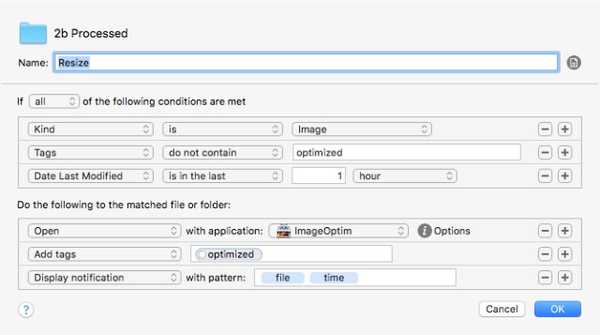
De andre regel er å flytte de optimaliserte bildene til riktig mappe. Lag så mange varianter av andre regel du trenger, hver av dem justert for å passe til et bestemt prosjekt.
- I Forhold:
- Snill - er - image
- Tagger - inneholder tagger - optimalisert, Beebom - å sørge for at regelen bare blir brukt på optimaliserte bilder tilhører Beebom-prosjektet.
- I handlinger:
- Flytt til mappe - Beebom-prosjekter
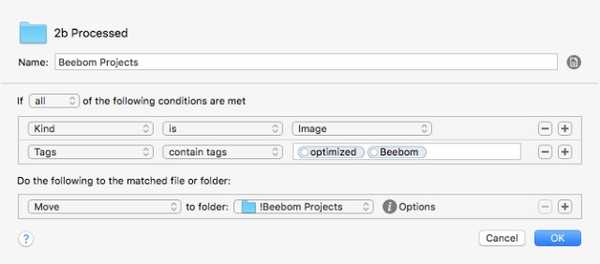
Kombinasjonen av disse to reglene vil sikre at alle bildene jeg lagrer fra skjermdump-applikasjonen blir optimaliserte og klare i prosjektmappen uten at jeg trenger å gjøre noe annet.
3. Fjernutløsende nedlastinger
Denne er enkel og morsom. Hvis du jobber med flere datamaskiner, for eksempel en hjemme og en på kontoret, kan du stille inn kontormaskinen din til å laste ned en fil du finner på din hjemme-datamaskin. Men vi trenger hjelp fra Dropbox (eller Google Drive).
Kopier og lim inn nedlastingslenken på en hjemme-datamaskin i en tekstfil. Lagre deretter dokumentet med et unikt navn (f.eks. 2bdld) i en Dropbox-mappe (f.eks .: Liste over nedlastinger).
Opprett en Hazel-regel på kontormaskinen som ser på "Liste over nedlastinger" -mappen i Dropbox. Angi regelen for å åpne 2bdld-tekstfilen, uten nedlastet tag, ved hjelp av en nedlastingsbehandling som kan godta URL-inndata fra en tekstfil De fleste nedlastingsansvarlige kan gjøre det.
Legg til en annen handling i regelen for å merke merknaden: lastet ned etter at nedlastingsbehandleren åpner den. Denne handlingen er å sikre at en tekstfil blir åpnet bare en gang.
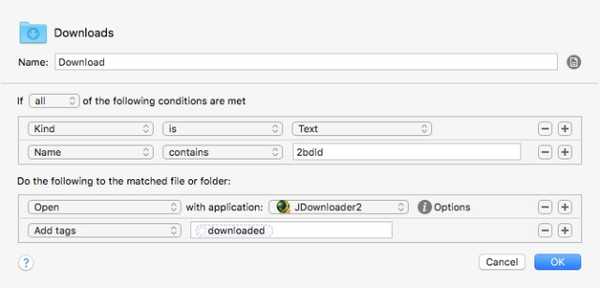
For å holde mappen ren, kan du opprette en annen regel for å slette tekstfiler som er eldre enn en dag.
4. Arkivering av regninger på Evernote
Noen ganger betyr det å leve papirløst at du flytter rotene fra den virkelige verden til den digitale verdenen. Men du kan sende inn dine digitale regninger til Evernote ved å bruke Hazel og AppleScript.
Lag en regel for å se på mappen der du oppbevarer alle digitale regninger. Angi betingelsene for å samsvare med den type regninger du vil lagre. Hvis for eksempel kabel-TV-regningene er PDF-dokumenter fra XYZ Co., angir du betingelsene for å fungere bare for PDF-filer fra XYZ Co.
Legg deretter til dette skriptet i Handlingsruten:
fortelle applikasjonen “Evernote”
activate
lag et notat fra filen theFile notebook "Notebook_Name" tagger "Tag_Name1", "Tag_Name2", "Tag_Name3", "Tag_Name4"
slutt fortelle
Forsikre deg om at Notebook_Name og alle Tag_Names allerede er opprettet i Evernote.

Du kan opprette så mange varianter av denne regelen som du trenger for andre faktureringer eller andre dokumenter.
5. Lagre og sortere e-postvedlegg i Mac-mapper
Hva om regningene dine kommer via e-post? Kan du fil sortere dem i Evernote uten å løfte en finger? Absolutt, med litt hjelp fra Dropbox, Gmail og IFTTT.
- Lag først en filterregel i Gmail slik at fakturerings-e-post fra XYZ med vedlegg (er) blir merket "Faktureringer" (eller en hvilken som helst annen etikett du velger.
- Etter det, lag en mappe i Dropbox kalt “Billings” (eller et hvilket som helst annet navn du velger). Du kan bruke eksisterende Dropbox-mappe for dette formålet.
- Skape en IFTTT-regel for å koble Gmail med Dropbox. Angi at den lagrer e-post med etiketten “Billings” i Dropbox “Billings” -mappen.
- Bruk tipsene fra nummer 4 ovenfor på denne mappen.
Disse fem eksemplene er bare toppen av isfjellet om hva du kan gjøre med Hazel. Jeg håper du kan se at automatiseringshorisonten din er så langt fantasien din kan gå.
SE OGSÅ: 15 Chrome-triks for å øke produktiviteten
Bruker du Hazel? Del dine favoritt Hazel-regler i kommentaren nedenfor.















